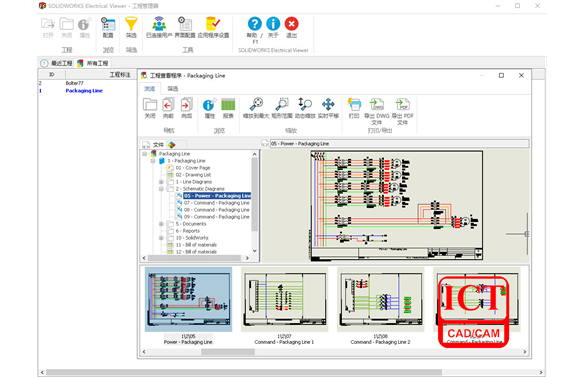SOLIDWORKS裝配體配合小技巧
日期:2022-05-16 11:49:38 發布者: 智誠科技ICT 瀏覽次數:次
使用SOLIDWORKS在制做裝配體的時候,特別是制作設備或者機器人的裝配體,我們通常需要限定一些SOLIDWORKS零部件的運動範圍,例如,一個機器手可以旋轉的關節,通常這個關節是不能一直朝一個方向旋轉的,所以我們需要限定轉動角度的範圍。一般我們是通過【配合】-【高級配合】-【角度】完成的。界面如右圖所示,我們可以限制兩個面的上下限兩個角度,使得兩個配件只能在上下限角度範圍內旋轉。
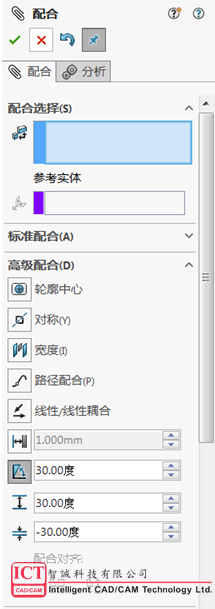
或者我們可以通過SOLIDWORKS的【路徑配合】來完成。例如,我們可以畫出某個零部件某一點轉動時走過的路徑,一般是一段圓弧。這樣配合後,零部件的轉動範圍內就限制在裡路徑之內。
但是這兩種方法都有一定的局限,角度配合範圍不能超過360°,超過了就會報錯。用路徑配合也不能畫超過360°的圓弧,這就需要我們采用一些然行的方法來完成要求。
解決思路:
因為無法繪制超過360°的圓弧,我們可以把圓弧轉換成螺旋線,用螺旋線作為路徑,但是直接用螺旋線是會導致零部件沿螺旋線上升或下降,導致運動不符合要求。所以螺旋線不能是零部件的運動路徑,需要制作一個輔助的零部件,通過它與螺旋線路徑配合,再添加零部件和輔助部件的來達到目的。
操作步驟:
1、 在基座零件上繪制符合角度要求的螺旋線,如±220°,可以用圈數來換算,即440/360=1.22圈。注意起始角度設置,保證起始點為在一個極限位置上。
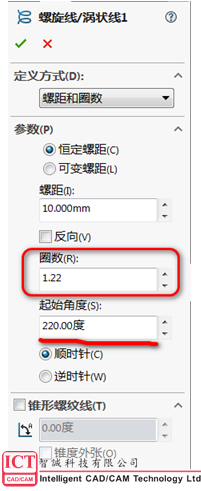
2、 用【平面區域】制作一個矩形面,長與螺旋線的半徑相等。
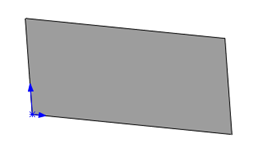
3、在SOLIDWORKS裝配體中,將矩形的一條邊與基座的軸線重合,然後選擇【路徑配合】,路徑選【螺旋線】,配合點選矩形與軸線的相對邊的一個端點。這樣矩形就能在±220°範圍內旋轉了。
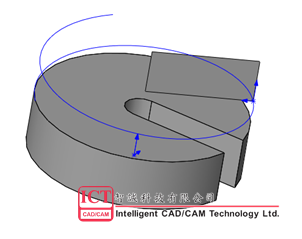
4、 正常將零件與基座同心配合,然後選取零件的一豎直面與矩形面平行。
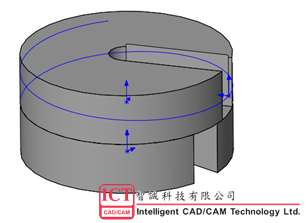
這樣,我們的零件就在基座零件上正負220°旋轉了。
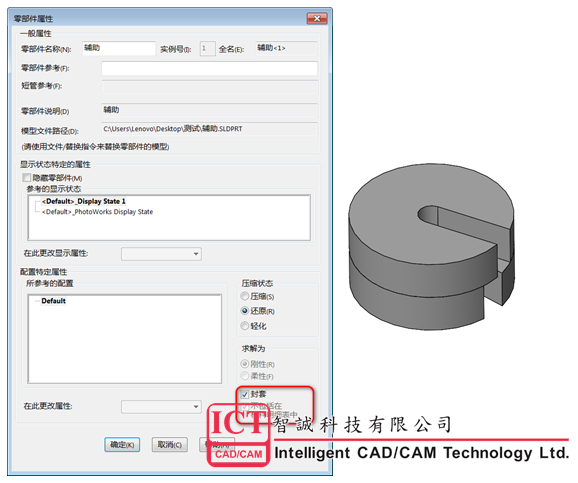
有人會有疑問,這樣做我們增加了一個零件,對我們出BOM表造成了影響,對於這個問題,我們可以將輔助用的零件設為封套,在計算BOM表的時候,封套零件是不會計算在內的,再將輔助零件和螺旋線隱藏,這樣就不會影響我們產品的外觀了。